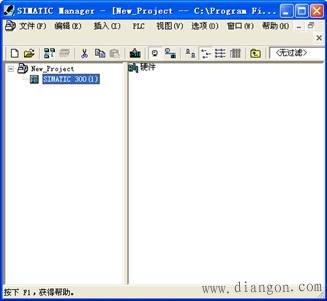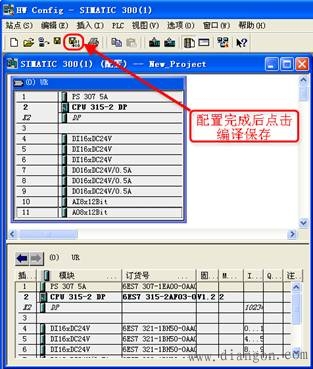西门子6ES7223-1PM22-0XA8详细使用






西门子6ES7223-1PM22-0XA8详细使用
本文主要针对高到 V5.3 版本以前的 STEP7 软件,相应操作系统的版本是 Windows 95/98/ME/NT/2000。对于安装在新操作系统下的 STEP7 V5.4 和 V5.5 版本,该条目的内容只能有限制的使用。另外建议您安装完 SIMATIC 软件后,给安装软件的磁盘建立一个镜像。如果需要使用镜像恢复硬盘的内容,需要首先保存好项目和授权。 警告: 重要说明: 下面是完全卸载的操作步骤。 序号步骤1在控制面板中打开“Software”对话框并选择“Add or Remove Programs”图标。卸载所有的SIMATIC应用程序。注意:如果通过控制面板的“Software” (“Add or Remove Programs”) 对话框无法卸载STEP7,推荐采用如下步骤:无法卸载的原因可能是安装文件被损坏,例如,导致卸载总是报错而被终止。打开浏览器并且在光驱中插入 STEP7 CD。打开目录"<<CD-ROM drive>:\STEP7\Disk1" 选择 SIMATIC STEP 7.msi" (在STEP 7 V5.3里) 或者 "Setup.msi" (在STEP 7 V5.4里)。点击鼠标右键,在弹出的菜单中打开并执行"Uninstall"功能。图 01通过上述 msi 文件(Windows安装软件包)卸载 PC 上的 STEP7 软件。2重新启动PG / PC。3通过菜单命令“Strat>Run...”输入“regedit”,点击“OK” 确认来打开注册表编辑器。图 024打开 "HKEY_CURRENT_USER > Software" 目录,可以找到子目录"SIEMENS",选择这个子目录并删除。图 035打开 "HKEY_LOCAL_MACHINE > SOFTWARE"目录, 可以找到子目录"SIEMENS"。选择这个目录并删除。这样在注册表中删除所有的 SIEMENS 条目。图 046关闭注册表编辑器,接着在 Windows 系统目录中删除所有的SIEMENS目录(<<DRIVE:>>\Siemens) 和所有的 S7 文件。为此需要打开搜索对话框"Start > Search > All files and folders..." 并选择所有的 "S7*.*"文件。7在开始菜单中删除SIMATIC文件夹8在Windows系统目录中(例如,"System (C:)删除 "simatic.cfg" 文件。注意:在新的操作系统中,这个文件可能不存在。9删掉 C:\RASETU*.* 文件。10通过 "Start > Search > All files and folders..." 在 Windows 目录中(例如,"System (C:)搜索"citamis.str" 文件并删除。11清空回收站,现在完成了全部的卸载。注意事项: |
| 1、使用向导建立项目 在我们次使用西门子Step7这款软件时默认是使用向导来建立项目的,下面我们一起来熟悉一下使用向导建立项目的整个流程。 1) 进入新建项目向导
图1-2
图2-4
图2-5 |